Содержание
Файл .htaccess Что это, где находится, как создать, возможные ошибки
главная / web / статьи / файл .htaccess / часть 1
Файл .htaccess — файл дополнительной конфигурации для веб-сервера Apache и ему подобных. Это файл без названия, имеющий расширение .htaccess. Написание расширения происходит от английских слов hypertext (гипертекст) и access (доступ).
Файлов .htaccess на сервере может быть несколько. Он влияет на тот каталог сайта, в котором находится, а так же вложенные каталоги. Причем, файл .htaccess нижнего уровня переопределяет настройки аналогичного файла более высокого уровня. То есть, если один файл .htaccess находится в каталоге: www/, а другой находится в каталоге: www./directory/, они содержат одинаковые инструкции с различными параметрами, то для раздела www/directory/, а так же вложенных разделов будут применяться параметры которые находятся в файле www./directory/.htaccess, а для остальных — параметры, находящиеся в файле www/. htaccess.
htaccess.
Файл .htaccess предназначен для индивидуальной настройки сайтов и их каталогов. С его помощью легко внести локальные изменения в настройки сервера, не обладая правами администратора сервера (если обработка файла .htaccess разрешена администратором). Он влияет только на каталог, его содержащий и вложенные каталоги. Этот волшебный файл может содержать большинство инструкций, допустимых в главном файле конфигурации сервера httpd.conf.
Файл дополнительной конфигурации .htaccess широко используют для замены стандартных сообщений об ошибках (в частности для обработки ошибки 404), ограничения доступа к файлам и каталогам сайта, настройки переадресации, указания стартовой страницы, определения кодировки файлов, обработки php кода в html-документах и прочего. Далее рассмотрим наиболее значимые из этих возможностей, но сначала разберемся, как создать правильный файл дополнительной конфигурации, где он должен находиться и рассмотрим возможные ошибки при его создании.
Файл . htaccess можно создать при помощи Вашего любимого текстового редактора. Просто создаем новый файл, сохраняем в кодировке ANSI и при сохранении присваиваем ему имя «.htaccess». Если вы работаете на Windows или MacOS, так же необходимо преобразовать формат окончания строк в UNIX-формат, иначе сервер, с загруженным на него файлом .htaccess будет выдавать 500 ошибку.
htaccess можно создать при помощи Вашего любимого текстового редактора. Просто создаем новый файл, сохраняем в кодировке ANSI и при сохранении присваиваем ему имя «.htaccess». Если вы работаете на Windows или MacOS, так же необходимо преобразовать формат окончания строк в UNIX-формат, иначе сервер, с загруженным на него файлом .htaccess будет выдавать 500 ошибку.
Теперь подробнее, как это можно сделать при помощи бесплатного текстового редактора Notepad ++, скачать который можно здесь:
Открываем текстовый редактор и он автоматически создает новый файл. Если новый файл программой не создан, создаем его сочетанием клавиш ctrl + N или выбрав команду «новый» в меню «файл»:
Заходим в меню «кодировки», чтобы убедится, что кодировка нашего файла ANSI, если кодировка UTF или UCS, то легким кликом мыши преобразовываем ее:
Находим в меню «Правка» подменю «Конверсия конца строки» и меняем в нем кодировку на Unix-формат:
Нажимаем на изображение дискетки либо сочетание клавиш ctrl + S, либо выбираем команду «сохранить» или «сохранить как» в меню «файл». В появившемся диалоговом окне выбираем директиву для сохранения, в поле «тип файла» выбираем «all types» (все типы), в поле «имя файла» пишем «.htaccess», нажимаем «сохранить».
В появившемся диалоговом окне выбираем директиву для сохранения, в поле «тип файла» выбираем «all types» (все типы), в поле «имя файла» пишем «.htaccess», нажимаем «сохранить».
Если в файле .htaccess заданы настройки для всего сайта, то помещаем его в корневой каталог сайта, если же он содержит настройки какого-то раздела, то помещаем его в соответствующий раздел.
Проверяем сайт на наличие ошибок. Если сервер выдает ошибку 500, значит, где-то допущена ошибка. Проверьте синтаксис файла, еще раз проверьте кодировку и формат переноса строк. Самая распространенная причина, почему после загрузки файла .htaccess на сервер, появляется ошибка 505 (ошибка сервера), это неправильная кодировка в файле .htaccess.
читать далее →
.htaccess — База знаний cPanel хостинг
Что такое .htaccess?
Файл .htaccess (англ. hypertext access) используется для простой и удобной настройки веб-сервера на котором хранится сайт пользователя. Соответственно меняя настройку веб-сервера, мы сможем поменять работу сайта. Как правило, файл .htaccess находится в корневом каталоге, а его действие распространяется на весь сайт и на все подкаталоги. Если же в другом каталоге содержится свой .htaccess, то он будет действовать только на свой каталог и подкаталоги.
Соответственно меняя настройку веб-сервера, мы сможем поменять работу сайта. Как правило, файл .htaccess находится в корневом каталоге, а его действие распространяется на весь сайт и на все подкаталоги. Если же в другом каталоге содержится свой .htaccess, то он будет действовать только на свой каталог и подкаталоги.
Где находиться файл .htaccess?
Обычно он располагается в коневом каталоге сайта. Иногда, в различных CMS может находится файл htaccess.txt, который никак не воспринимается сервером и ни на что не влияет. Чтобы он начал работать нужно его переименовать в .htaccess. Если это не получится сделать на вашем компьютере, то зайдите на свой сервер через FTP-клиент, и переименуйте файл прямо сервере.
Как проверить работает ли .htaccess?
Все просто, напишите в первой строчке этого файла любое слово (например YAROBOT), сохраните файл и замените им находящийся на сервере. Если сайт продолжит работать, то .htaccess в данный момент не работает. Если же появится ошибка 500 Internal Server Error, то это значит, что веб-сервер не смог понять команду (YAROBOT) и выдал ошибку. Этот факт подтвердит, что работа .htaccess на сервере поддерживается и включена в данный момент. Чтобы вернуть сайту работоспособность удалите строчку с YAROBOT.
Если же появится ошибка 500 Internal Server Error, то это значит, что веб-сервер не смог понять команду (YAROBOT) и выдал ошибку. Этот факт подтвердит, что работа .htaccess на сервере поддерживается и включена в данный момент. Чтобы вернуть сайту работоспособность удалите строчку с YAROBOT.
Возможности и для чего нужен
Конфигурации сервера изменяются только с использованием директив (команд), включающих в себя «ключ» и «значение» для него. Все самые важные директивы, позволяющие управлять сервером, находятся в основном файле конфигурации, называющимся httpd.conf. Проблема в том, что у рядового пользователя нет возможности получить к нему доступ, так как там находится большое количество параметров, от которых зависит работоспособность всего сервера. Вот почему актуален .htaccess, позволяющий менять некоторые директивы в главном файле. Все корректировки во вспомогательном файле действуют на весь каталог, в котором он расположен. И если загрузить данный документ в корневую папку сайта, то изменения коснутся всего ресурса.
Основные возможности .htaccess
- главное предназначение .htaccess – настраивать сайт и каталоги в соответствии с определенными требованиями. То есть, посредством этого файла, SEO-специалисты и программисты могут изменять настройки веб-сервера, даже не имея администраторских прав. Но изменения вносятся только для определенного сайта, и на сам сервер они никак не влияют;
- настройка директив простого перенаправления (редиректы). Это позволит после смены домена отправить посетителя со страницы предыдущего сайта на новый проект;
- переадресация с URL, где есть www, на домен без www. Или же на https после того, после установки ssl сертификата;
- создавание ЧПУ. Это «Человеко-понятные УРЛы», то есть, формируются ссылки, понятные для интернет-пользователей;
- описания ошибок. В их числе и ошибка 404 с заменой на необходимую страницу;
- кэширование файлов. Делается с целью ускорения работы веб-ресурса;
- управление доступом к файлам и директориям при помощи паролей;
- открытие и закрытие доступа с определенных IP-адресов;
- настройка директив сложного перенаправления;
- управление поисковыми ботами на сайте;
- изменять исходный код страниц;
- задание индексного файла.

.htaccess
Apache htaccess web-server
Была ли эта статья полезна?
да
3
нет
0
просмотры: 2471
Что такое файл .htaccess в WordPress? Плюс Как это использовать
Контент Themeisle бесплатный. Когда вы покупаете по реферальным ссылкам на нашем сайте, мы получаем комиссию. Узнать больше
Вы можете многого добиться в WordPress, не выходя из панели управления. Однако, если вы хотите получить максимальную отдачу от своего веб-сайта, стоит узнать о том, что происходит за кулисами. Важным первым шагом в этом процессе является понимание того, как использовать файл .htaccess в WordPress.
Ваш сайт WordPress использует несколько важных «основных файлов» для выполнения своей работы, и файл .htaccess является одним из них, если ваш хост использует веб-сервер Apache. Хотя по умолчанию он выполняет только несколько задач, связанных с постоянными ссылками вашего сайта, вы можете добавить к нему фрагменты кода, чтобы настроить ряд действий на вашем сайте, таких как настройка перенаправлений или ограничение доступа к контенту.
Хотя по умолчанию он выполняет только несколько задач, связанных с постоянными ссылками вашего сайта, вы можете добавить к нему фрагменты кода, чтобы настроить ряд действий на вашем сайте, таких как настройка перенаправлений или ограничение доступа к контенту.
В этом посте мы познакомим вас с файлом .htaccess и объясним, что это такое. Затем вы узнаете, как найти .htaccess в WordPress, а также некоторые полезные вещи, которые вы можете сделать с ним.
Что такое файл
.htaccess в WordPress (и как он работает)
Файл .htaccess — это файл конфигурации для веб-сервера Apache (который используется большинством хостов WordPress). Другими словами, он содержит правила, которые дают серверу вашего сайта различные инструкции. Почти на каждом сайте WordPress есть файл .htaccess , расположенный в «корневом» или центральном каталоге. Это скрытый файл (поэтому имя файла начинается с точки) и не имеет расширения.
По умолчанию файл .htaccess в WordPress выполняет одну основную задачу:
Управляет отображением постоянных ссылок вашего сайта. Если вы вносите изменения в структуру постоянных ссылок, файл .htaccess обновляется новыми инструкциями для сервера. Фактически, иногда файл .htaccess фактически не создается на вашем сайте до тех пор, пока вы не настроите свои постоянные ссылки в первый раз.
На многих сайтах это все .htaccess файл когда-либо делал. Однако вы также можете использовать его для внесения различных изменений в функциональность вашего сайта. Например, вы можете настроить переадресацию 301 в файле .htaccess . Вы также можете использовать его для усиления безопасности, например, путем ограничения доступа к вашему сайту и другим основным файлам.
Кроме того, некоторые подключаемые модули добавляют свои собственные правила в ваш файл .htaccess , чтобы облегчить работу подключаемого модуля. Это особенно характерно для плагинов кэширования или безопасности.
Это особенно характерно для плагинов кэширования или безопасности.
Если это кажется немного абстрактным, не беспокойтесь. Вам не нужно разбираться во всех технических деталях, чтобы найти и внести изменения в файл .htaccess в WordPress.
Как найти и отредактировать файл
.htaccess в WordPress
Прежде чем мы двинемся дальше, нам нужно обсудить несколько мер безопасности. Важно понимать, что внесение изменений в файлы вашего сайта напрямую может быть рискованным. Если вы не будете осторожны, вы можете в конечном итоге нарушить факторы, контролирующие ключевые функции вашего сайта, или даже полностью вывести его из строя.
Есть несколько способов снизить эти риски:
- Создайте резервную копию своего сайта перед редактированием любого из его файлов. Таким образом, вы можете быстро отменить непреднамеренные изменения и ошибки.
- Используйте промежуточный сайт, чтобы протестировать свои изменения, прежде чем выполнять их на рабочем сайте.
 На промежуточном сайте вы можете экспериментировать без каких-либо проблем.
На промежуточном сайте вы можете экспериментировать без каких-либо проблем. - Загрузите файл .htaccess на локальный компьютер, прежде чем вносить какие-либо изменения. Таким образом, если вы специально сломаете что-то в своем .htaccess , вам просто нужно загрузить исходную копию, чтобы устранить проблему .
Чтобы получить доступ к файлу .htaccess в WordPress, вам необходимо установить прямое подключение к вашему веб-сайту через протокол передачи файлов (FTP). Вам понадобится FTP-клиент, например FileZilla, и некоторые учетные данные FTP с вашего веб-хостинга. Если вы не знаете, как это сделать, наше руководство для начинающих по FTP проведет вас через весь процесс.
Как только FileZilla подключится к вашему сайту, вы увидите следующее окно:
Проверьте правый верхний квадрант. Вы должны увидеть папку с именем домена вашего сайта — это корневой каталог. Выберите эту папку и проверьте список папок и файлов, расположенных непосредственно под ней:
Файл . htaccess должен быть указан здесь, обычно в качестве одной из первых записей. Чтобы открыть:
htaccess должен быть указан здесь, обычно в качестве одной из первых записей. Чтобы открыть:
- Щелкните правой кнопкой мыши
- Выберите View/Edit , чтобы открыть файл в текстовом редакторе по умолчанию на вашем компьютере
Теперь вы можете вносить любые изменения в файл с помощью текстового редактора. Как только вы закончите:
- Сохранить файл
- Закрыть файл
Появится окно с вопросом, хотите ли вы загрузить новую, отредактированную версию файла .htaccess на сервер. Выберите Да , и ваши изменения вступят в силу немедленно.
Что делать, если вы не можете найти файл WordPress .htaccess?
Если вы не видите файл .htaccess, возможно, происходит несколько вещей:
- Ваша программа FTP не показывает скрытые файлы.
- Ваш веб-хост использует технологический стек, полностью основанный на Nginx, который не поддерживает файл .htaccess.
- Вам необходимо вручную создать файл .
 htaccess, так как он по какой-то причине не существует (даже если ваш хост использует Apache или LiteSpeed).
htaccess, так как он по какой-то причине не существует (даже если ваш хост использует Apache или LiteSpeed).
Давайте рассмотрим различные проблемы и решения…
1. Ваша FTP-программа не показывает скрытые файлы
Некоторые FTP-клиенты по умолчанию не отображают скрытые файлы, включая файл .htaccess. Если этот параметр включен, вы не сможете увидеть файл .htaccess, даже если вы просматриваете правильную папку.
Чтобы узнать, не в этом ли проблема, убедитесь, что вы включили функцию вашего FTP-клиента для просмотра скрытых файлов.
В FileZilla это можно сделать, выбрав вкладку Сервер и включив Принудительное отображение скрытых файлов :
2. Ваш веб-хостинг использует стек, полностью состоящий из Nginx
Наличие или отсутствие на вашем сайте WordPress файла .htaccess зависит от используемого вами веб-сервера.
Файл .htaccess работает только с веб-сервером Apache и веб-сервером LiteSpeed. Тем не менее, большое количество хостов WordPress начали использовать веб-сервер Nginx, что делает , а не поддерживает .htaccess.
Тем не менее, большое количество хостов WordPress начали использовать веб-сервер Nginx, что делает , а не поддерживает .htaccess.
Например, Kinsta, популярный управляемый хостинг WordPress, использует Nginx, поэтому на вашем сайте не будет файла .htaccess, если вы размещаете его на Kinsta.
Если ваш хост использует Nginx, вы не сможете использовать .htaccess и вместо этого вам придется полагаться на файл конфигурации Nginx. Как правило, хосты, использующие Nginx, предоставляют вам встроенные инструменты для работы с этим файлом.
Если вы не уверены, какой веб-сервер использует ваш хост, попробуйте обратиться в службу поддержки.
3. Вам необходимо вручную создать файл .htaccess
WordPress должен автоматически создавать файл .htaccess, если ваш веб-сервер поддерживает его.
Однако всегда что-то может пойти не так, и это может означать, что вместо этого вам придется вручную создать файл WordPress .htaccess.
Это можно сделать двумя способами.
Во-первых, вы можете попробовать заставить WordPress перегенерировать сам файл .htaccess с помощью функции постоянных ссылок:
- Перейдите в Настройки > Постоянные ссылки на панели управления WordPress.
- Нажмите кнопку Сохранить изменения (на самом деле вам не нужно выбирать другую структуру постоянной ссылки).
Если это не сработает, вы также можете вручную создать файл .htaccess самостоятельно, а затем загрузить его в WordPress.
С помощью редактора кода, например Sublime Text, или текстового редактора, например Notepad, создайте файл с именем .htaccess и включите в него следующий код: 9index.php$ — [L]
RewriteCond %{REQUEST_FILENAME} !-f
RewriteCond %{REQUEST_FILENAME} !-d
RewriteRule . /index.php [Л]
# КОНЕЦ WordPress
Затем загрузите этот файл в корневую папку WordPress, которая содержит папки wp-admin и wp-content .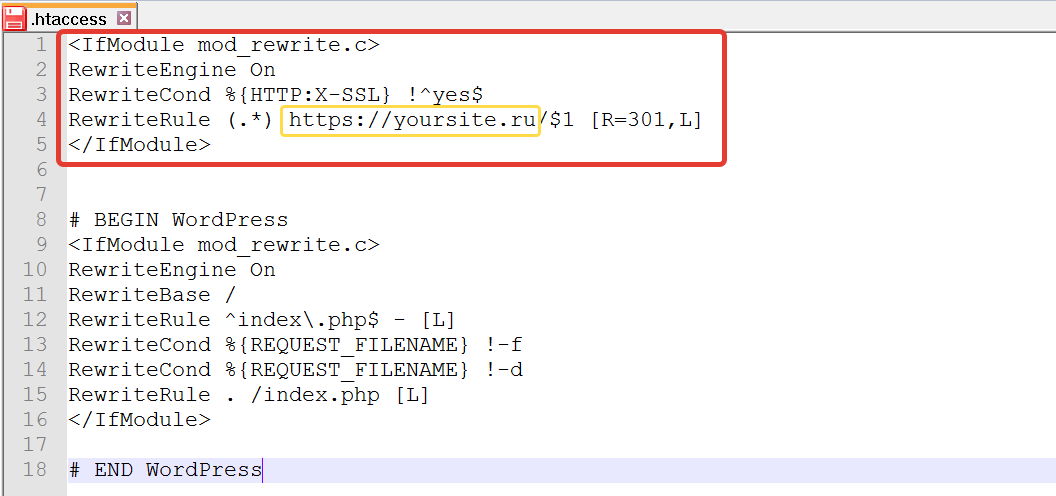
Что вы можете сделать с файлом
.htaccess в WordPress
Теперь, когда вы знаете, где найти .htaccess в WordPress и как его редактировать, вам может быть интересно, какие изменения вы действительно можете внести. Есть много вещей, которые вы можете сделать с этим файлом — слишком много, чтобы охватить один пост. Тем не менее, мы рассмотрим несколько примеров, чтобы вы начали.
Сначала поговорим о редиректах. Если вы перемещаете страницу или публикацию — или весь ваш веб-сайт — вам нужно будет автоматически направлять пользователей, которые посещают старый URL-адрес, на новое место. Для этого требуется настроить перенаправление 301, и это то, что вы можете сделать с помощью .htaccess файл в WordPress.
Чтобы перенаправить одну страницу, вы можете добавить эту строку в конец файла .htaccess :
Перенаправление 301 /oldpage.html http://www.yoursite.com/newpage.html
Замените /oldpage. html на старую постоянную ссылку страницы, а следующий URL-адрес на новую ссылку на страницу. Вы можете добавить новую строку для каждой страницы, которую хотите перенаправить.
html на старую постоянную ссылку страницы, а следующий URL-адрес на новую ссылку на страницу. Вы можете добавить новую строку для каждой страницы, которую хотите перенаправить.
Вы также можете использовать подобные фрагменты для перенаправления всего вашего веб-сайта. Или вы можете использовать сниппет, чтобы перенаправить весь трафик на безопасную HTTPS-версию вашего сайта ( 9.*(error_log|wp-config\.php|php.ini|\.[hH][tT][aApP].*)$»>
Запретить заказ, разрешить
Запретить всем
Чтобы узнать больше об использовании файла .htaccess для повышения безопасности, вы можете ознакомиться с записью Кодекса WordPress по этому вопросу. Просто не забудьте сделать резервную копию своего сайта и использовать тестовую среду при попытке внесения любых изменений!
Заключение
Научиться работать напрямую с файлами вашего веб-сайта — важный шаг на пути к тому, чтобы стать экспертом WordPress. .htaccess — хорошее место для начала, так как это относительно простой файл, который, тем не менее, можно использовать для самых разных приложений.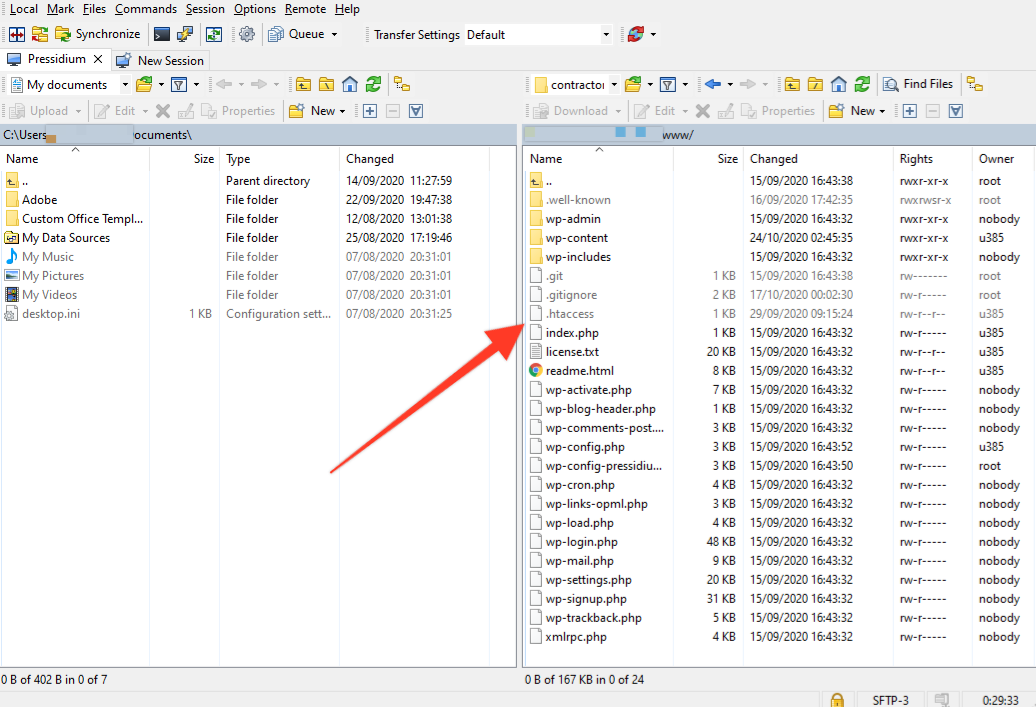
Прежде чем вносить какие-либо изменения в файл .htaccess в WordPress, обязательно сделайте резервную копию своего сайта и на всякий случай используйте тестовую среду. Затем вы можете использовать FTP для доступа к своему сайту, найти файл .htaccess и отредактировать его. Как только вы узнаете, как это сделать, вы можете просто найти код, необходимый для добавления любой необходимой вам функциональности.
У вас есть вопросы о том, что вы можете сделать с файлом .htaccess в WordPress? Дайте нам знать в комментариях ниже!
Бесплатная направляющая
5 основных советов по ускорению
вашего сайта WordPress
Сократите время загрузки даже на 50-80%
просто следуя простым советам.
html — расположение файла .htaccess
Задавать вопрос
спросил
Изменено
5 лет, 5 месяцев назад
Просмотрено
73 тысячи раз
/var/www/html/My_project_folder — это путь к моему проекту. Этот код я добавил в файл .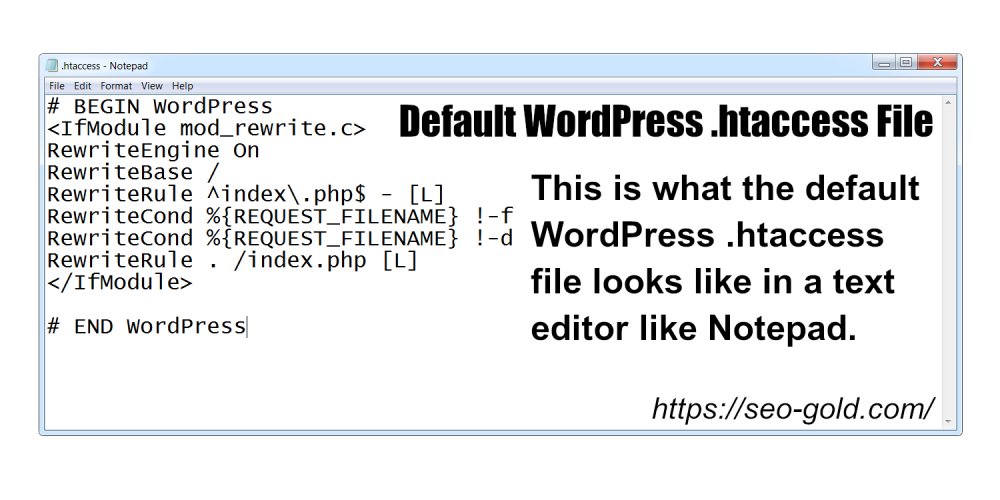 Я не нашел файл .htaccess. Я хочу вставить отредактированный файл .htaccess. но я не уверен, в какое место мне нужно поместить?
Я не нашел файл .htaccess. Я хочу вставить отредактированный файл .htaccess. но я не уверен, в какое место мне нужно поместить?
Мой код файла htaccess — 9индекс\.php$ — [L]
RewriteCond %{REQUEST_FILENAME} !-f
RewriteCond %{REQUEST_FILENAME} !-d
Правило перезаписи. /index.php [Л]
# Включить истечение срока действия
ExpiresActive On
# Директива по умолчанию
ExpiresDefault «доступ плюс 1 месяц»
# Мой фавикон
ExpiresByType image/x-icon «доступ плюс 1 год»
# Картинки
ExpiresByType image/gif «Доступ плюс 1 месяц»
ExpiresByType image/png «доступ плюс 1 месяц»
ExpiresByType image/jpg «Доступ плюс 1 месяц»
ExpiresByType image/jpeg «Доступ плюс 1 месяц»
# CSS
ExpiresByType text/css «доступ 1 месяц»
# Джаваскрипт
Приложение ExpiresByType/javascript «доступ плюс 1 год»
AddOutputFilterByType DEFLATE текстовый/обычный
AddOutputFilterByType DEFLATE text/html
AddOutputFilterByType DEFLATE text/xml
AddOutputFilterByType DEFLATE text/css
Приложение AddOutputFilterByType DEFLATE/xml
Приложение AddOutputFilterByType DEFLATE/xhtml+xml
Приложение AddOutputFilterByType DEFLATE/rss+xml
Приложение AddOutputFilterByType DEFLATE/javascript
Приложение AddOutputFilterByType DEFLATE/x-javascript 


 На промежуточном сайте вы можете экспериментировать без каких-либо проблем.
На промежуточном сайте вы можете экспериментировать без каких-либо проблем. htaccess, так как он по какой-то причине не существует (даже если ваш хост использует Apache или LiteSpeed).
htaccess, так как он по какой-то причине не существует (даже если ваш хост использует Apache или LiteSpeed).